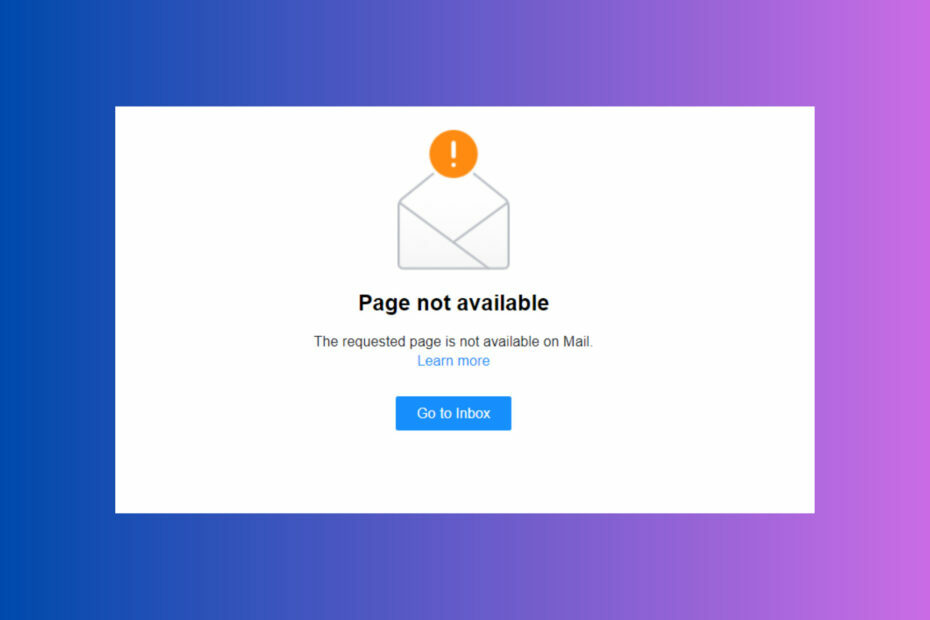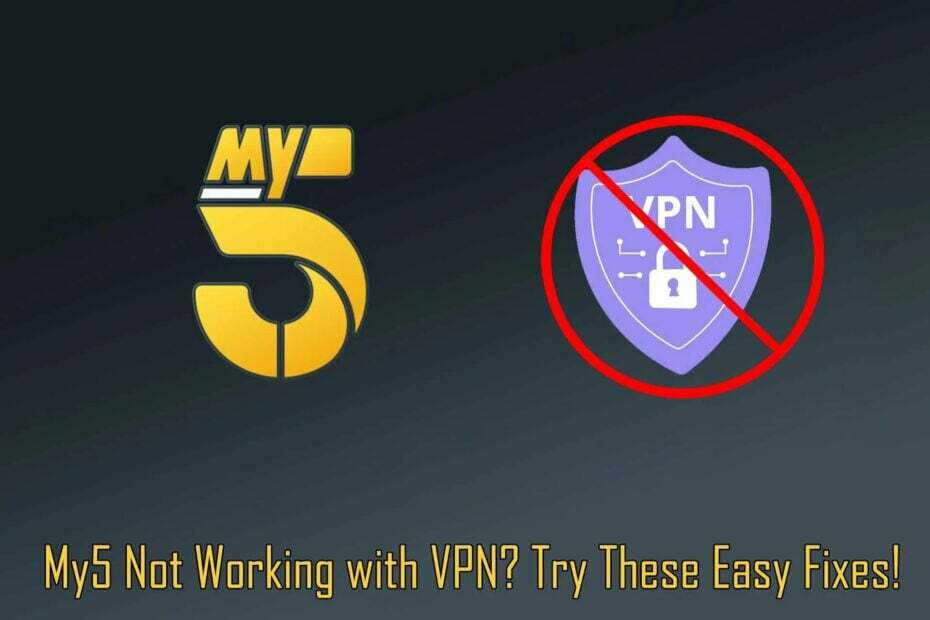Viskas, ko reikia norint sėkmingai sugrupuoti nuotraukas pagal veidus
- Jei norite rūšiuoti nuotraukas pagal veidą sistemoje „Windows 11“, turite turėti „Photos Legacy“ programą.
- Kad galėtumėte naudoti skirtuką Žmonės grupavimui, jūsų kompiuteris turi palaikyti veido atpažinimą.
- Galite susieti sugrupuotas nuotraukas su kontaktais, kad galėtumėte lengvai pasiekti.

XĮDIEGTI PASPUSTELĖT ATSISIUNČIŲ FAILĄ
- Atsisiųskite „Fortect“ ir įdiekite savo kompiuteryje.
- Pradėkite įrankio nuskaitymo procesą ieškoti sugadintų failų, kurie yra jūsų problemos šaltinis.
- Dešiniuoju pelės mygtuku spustelėkite Pradėti remontą kad įrankis galėtų pradėti taisymo algoritmą.
- Fortect atsisiuntė 0 skaitytojų šį mėnesį.
„Windows“ operacinė sistema vis gerėja su kiekvienu leidimu viliojančios savybės pagerinti vartotojo patirtį. Viena funkcija, kurią vartotojai nori ištirti sistemoje „Windows 10“, o 11 – tai galimybė rūšiuoti nuotraukas pagal veidą.
Ši funkcija leidžia grupuoti draugų ir šeimos nuotraukas veido atpažinimo būdu. Skamba įdomiai, tiesa? Skaitykite, kaip išmokti pasinaudoti funkcija.
Ar galiu sugrupuoti nuotraukas pagal veidą sistemoje „Windows“?
Taip, galite grupuoti nuotraukas pagal veidus Windows 10 ir 11 su nuotraukų programa. Tačiau ši funkcija nepasiekiama „Photo“ programos versijose.
Be to, šias nuotraukas galite susieti su kontaktais naudodami skirtuką Žmonės. Taigi, naudojant šią funkciją yra daug galimybių, ir mes jas išsamiai aptarsime kitame šio vadovo skyriuje.
Tačiau reikia pažymėti, kad turite nustatyti naudojamos programos „Photos“ versiją. Kad galėtumėte naudoti šią funkciją, savo kompiuteryje turite turėti programą „Photos Legacy“, ypač „Windows 11“.
Jei matai Atnaujinta viduje Apie savo programos skyrių, tada tai ne tai. Turėsite atsisiųsti „Photos Legacy“ programą naujausioje nuotraukų programoje spustelėdami mygtuką Gauti senas nuotraukas.
Tačiau sistemoje „Windows 10“ turėtų būti atliktas 2019 m. liepos mėn. „Photos“ programos atnaujinimas.
Kaip galiu rūšiuoti nuotraukas pagal veidą sistemoje „Windows 11“?
1. Suaktyvinkite veidų grupavimą
1.1. Skirtuko Žmonės naudojimas
- Paleiskite Nuotraukos programėlė.
- Jei neįkėlėte nuotraukų į programą, spustelėkite Importuoti piktogramą viršuje. Jei jūsų nuotraukos jau yra nuotraukų programoje, tęskite 6 veiksmas.
- Pasirinkite, ar įkelti nuotraukas iš aplanko kompiuteryje, ar per prijungtą įrenginį.
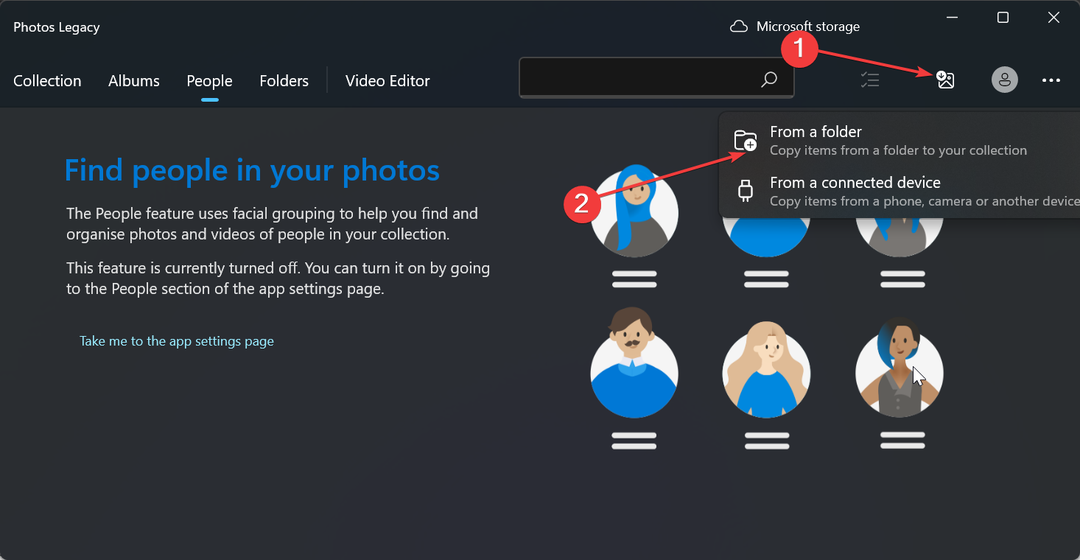
- Dabar pasirinkite aplankus, kuriuose yra nuotraukos, ir spustelėkite Importuokite elementus iš šio aplanko mygtuką.
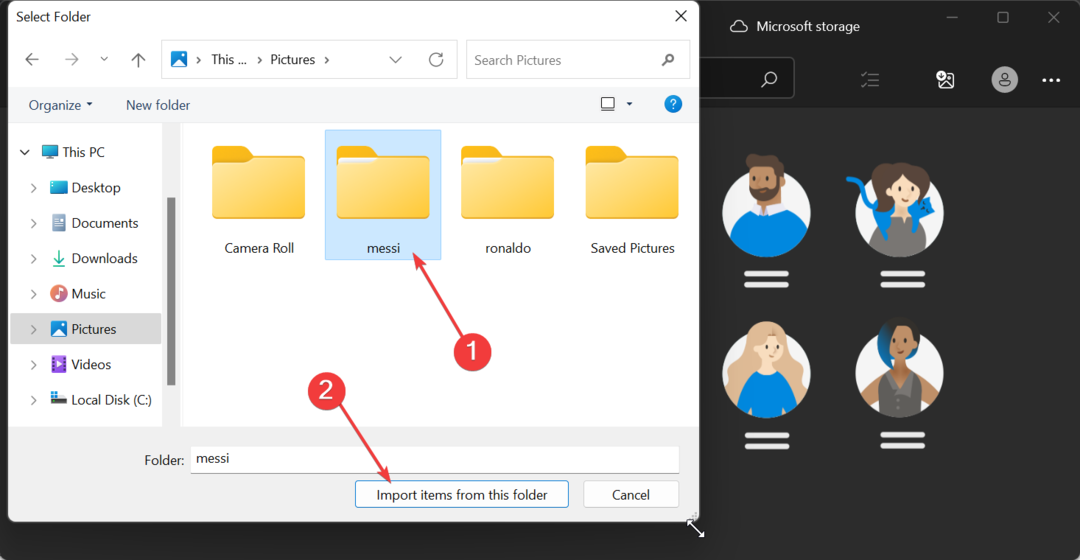
- Pasirinkite datą nuotraukų viršuje ir spustelėkite Importuoti elementus mygtuką.
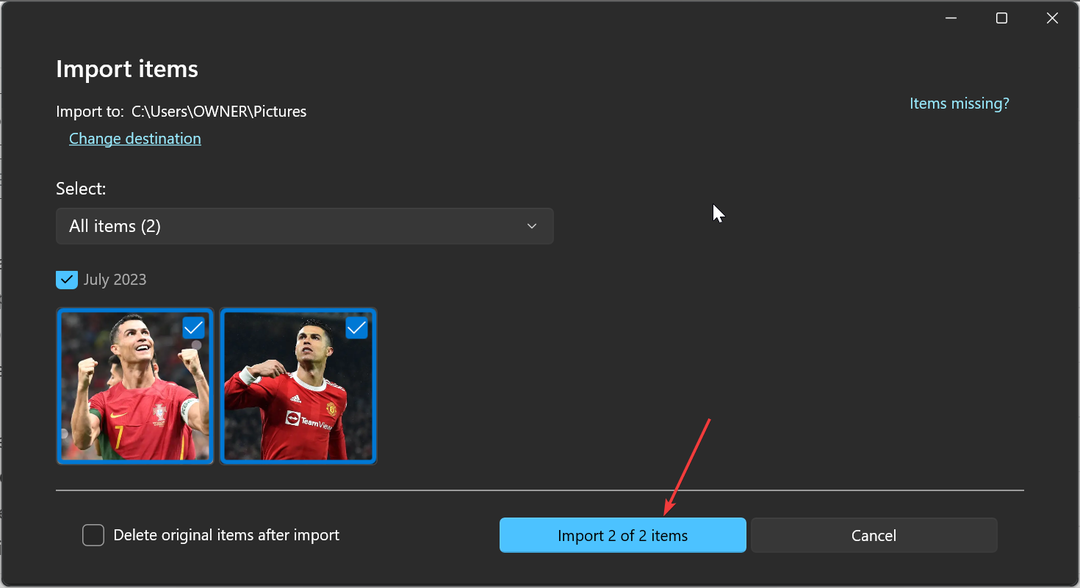
- Tada spustelėkite Žmonės skirtukas viršuje.
- Sveikinimo ekrane, kuriame prašoma įjungti nustatymą Žmonės, spustelėkite Taip mygtuką. Tai padės išlaikyti jūsų ryžtingas veido grupes.
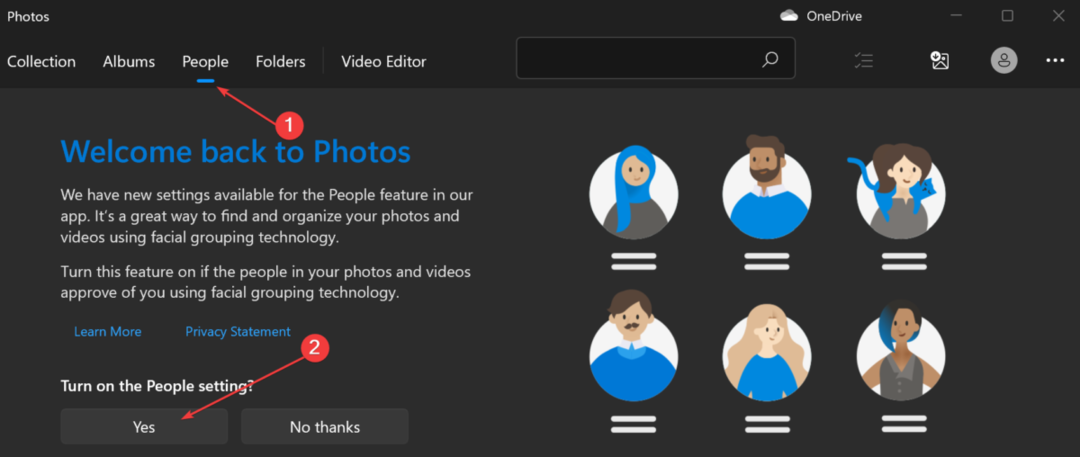
1.2. Naudokite nustatymus
- Paleiskite programą „Photos“ ir spustelėkite Žmonės skirtukas viršuje.
- Dabar spustelėkite Daugiau mygtuką (trys horizontalūs taškai) viršutiniame kairiajame kampe.
- Pasirinkite Nustatymai variantas.
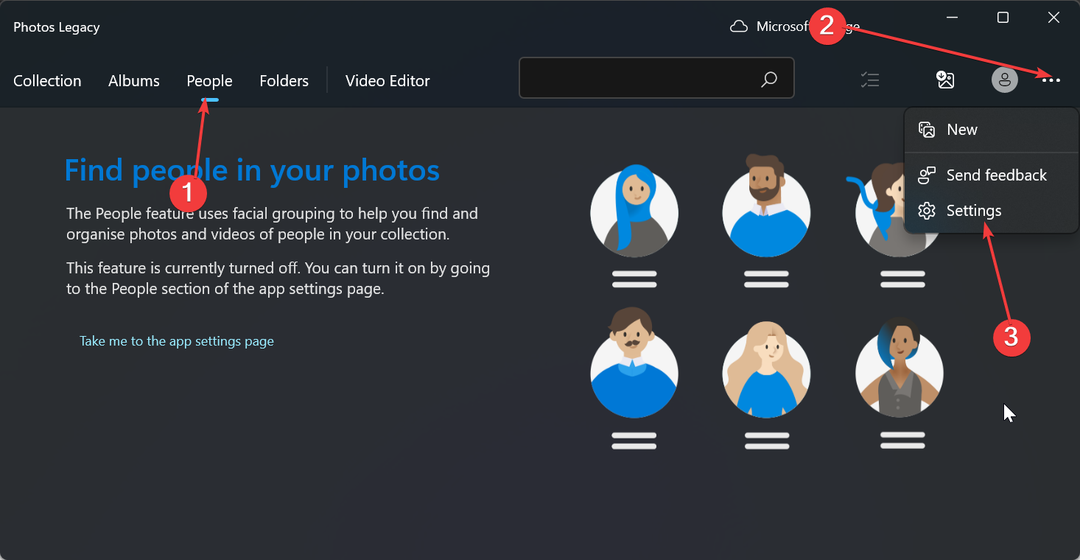
- Galiausiai slinkite žemyn iki Peržiūra ir redagavimas skyrių ir perjunkite jungiklį po Žmonės parinktį persiųsti ją redaguoti.
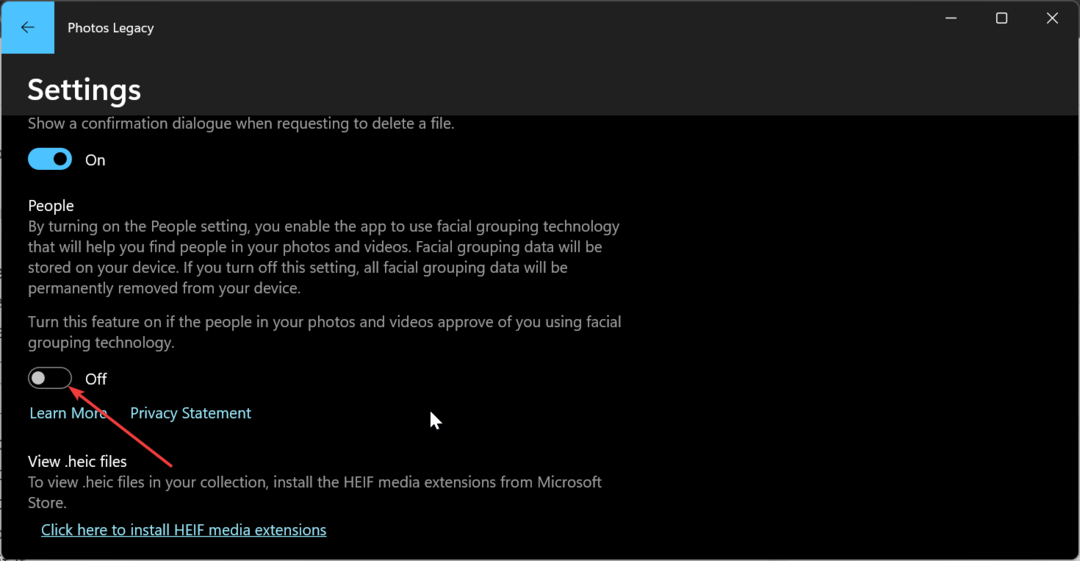
Taip įjungėte veido atpažinimą. Dabar „Windows“ turėtų rūšiuoti nuotraukas pagal veidą skirtuke Žmonės. Pamatysite skirtingas paveikslėlių grupes su veidu, vaizduojančiu kiekvieną grupę.
Eksperto patarimas:
REMIAMAS
Kai kurias kompiuterio problemas sunku išspręsti, ypač kai kalbama apie trūkstamus arba sugadintus sistemos failus ir „Windows“ saugyklas.
Būtinai naudokite tam skirtą įrankį, pvz Fortect, kuri nuskaitys ir pakeis jūsų sugadintus failus naujomis versijomis iš savo saugyklos.
Atminkite, kad veido grupavimas galimas tik sistemoje „Windows 10“ (2019.19061.17310.0, 2019 m. liepos mėn. nuotraukos programos versija arba naujesnė versija) ir „Windows 11“ (kai kurios „Windows 11“ versijos, jei turite nuotraukų palikimą programa).
Jei neatitinkate pirmiau nurodytų reikalavimų, gali būti, kad negalėsite naudotis šia funkcija.
- „Parsec“, skirta „Windows“: kaip atsisiųsti ir įdiegti
- Kaip įjungti istoriją užduočių planuoklyje
- Ar kompiuterio sveikatos patikrinimas yra saugus?
- Įjungus Žmonės funkcija, kaip parodyta aukščiau, spustelėkite Pradėkite žymėti mygtuką, esantį skirtuke Žmonės.
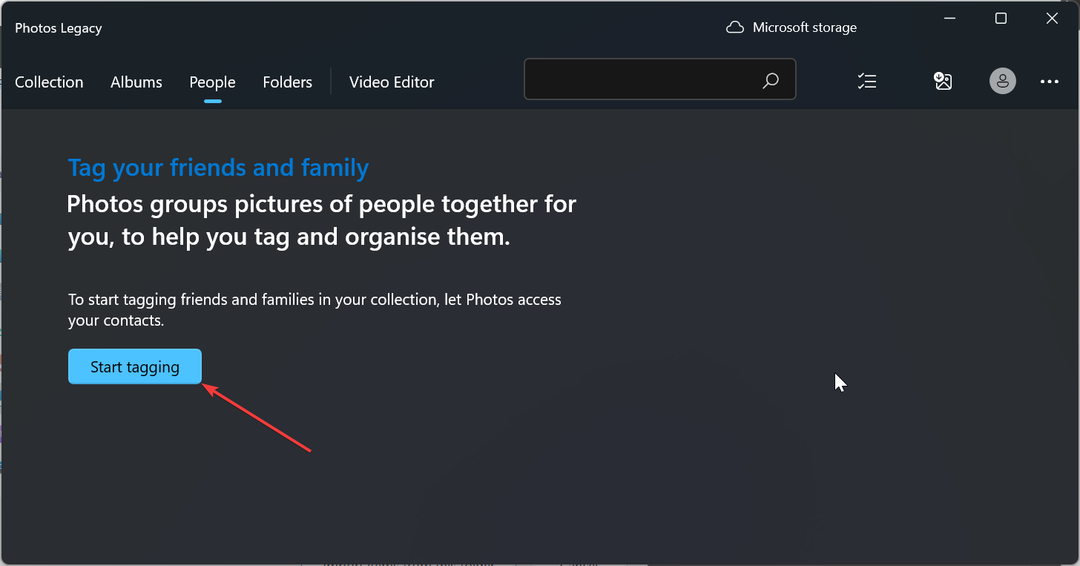
- Dabar spustelėkite Taip mygtuką, kai bus paprašyta suteikti leidimą pasiekti jūsų kontaktas.
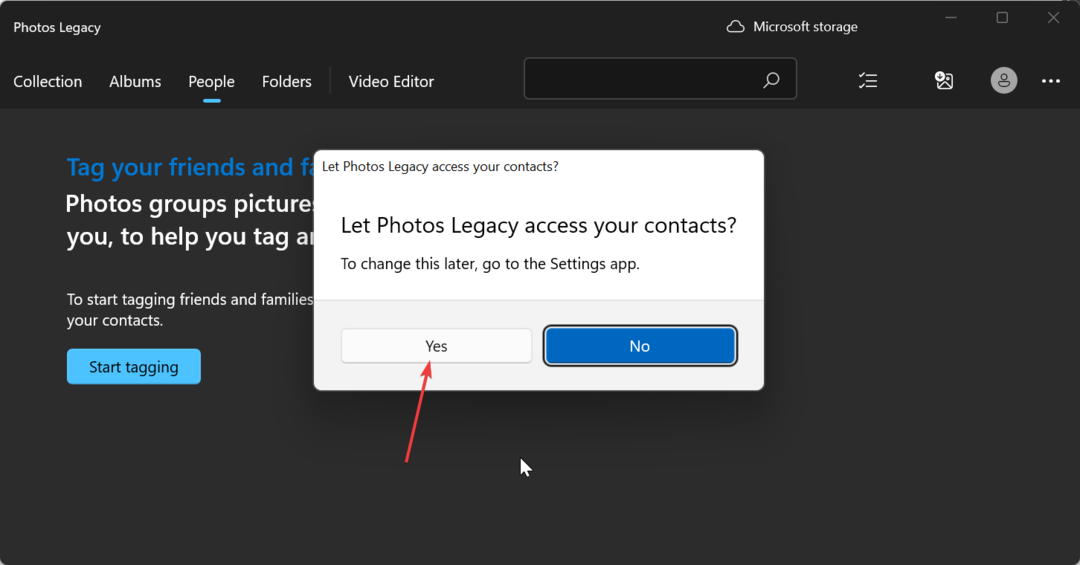
- Jei nerandate mygtuko, tai reiškia, kad jūsų nuotraukos greičiausiai sugrupuotos ir pažymėtos. Galite persikelti į 7 žingsnis vietoj to.
- Spustelėkite Atidarykite Privatumo nustatymus variantas.
- Dabar perjunkite jungiklį prieš Kontaktai prieikite pirmyn, kad jį įjungtumėte.
- Perjungti Leiskite programoms pasiekti jūsų kontaktus pereiti į priekį.
- Tada uždarykite programą „Photos“ ir paleiskite ją iš naujo, o nuotraukos dabar turėtų būti sugrupuotos pagal veidus.
- Iš čia spustelėkite Pridėti vardą parinktis po kiekviena grupei, kad ją pavadintumėte.
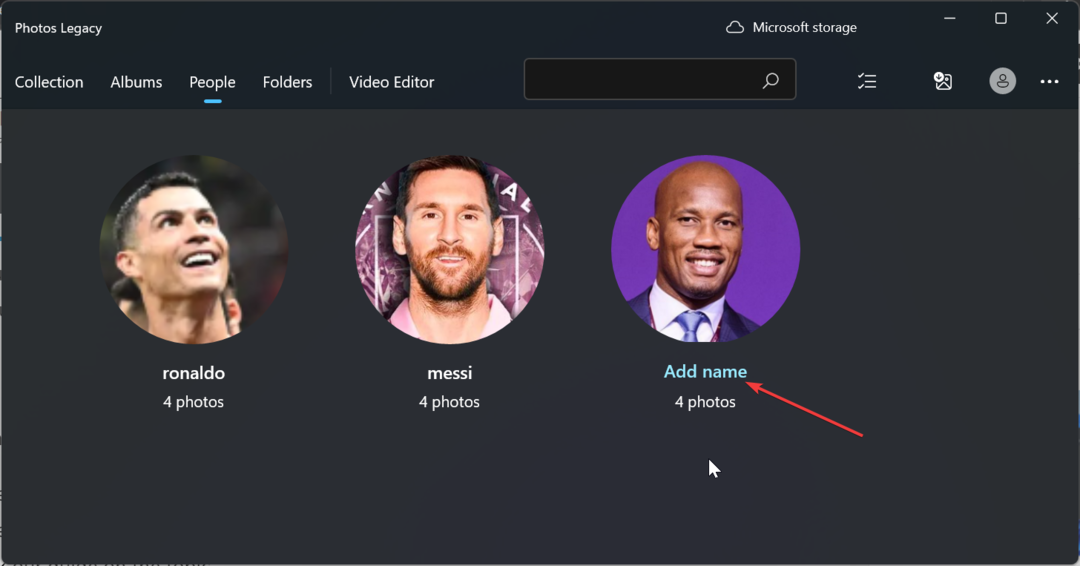
- Pasirinkite kontaktą iš galimų parinkčių.
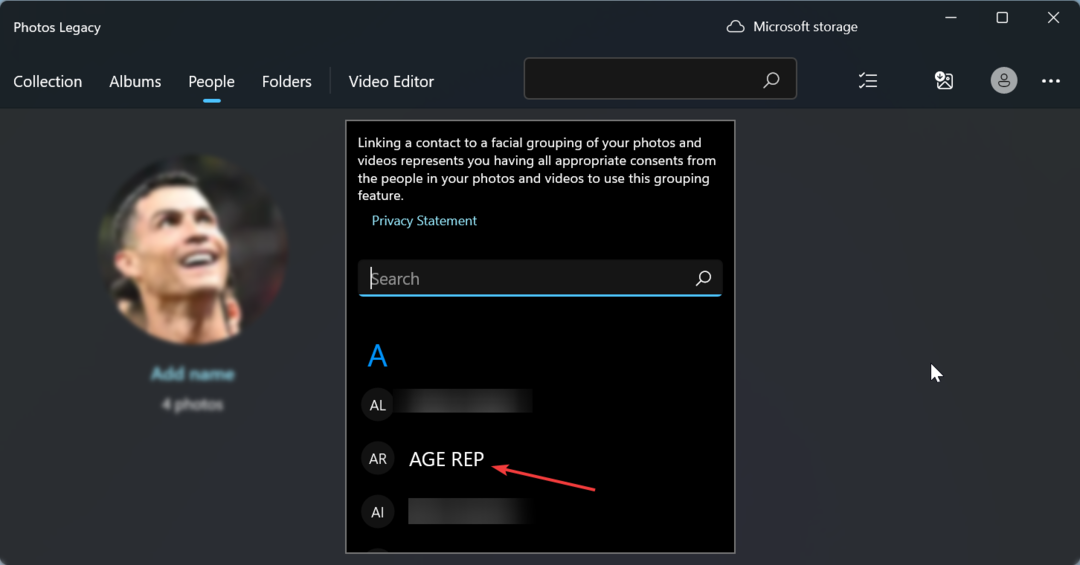
- Galiausiai, jei dar nėra vardo kontakto, galite greitai jį sukurti.
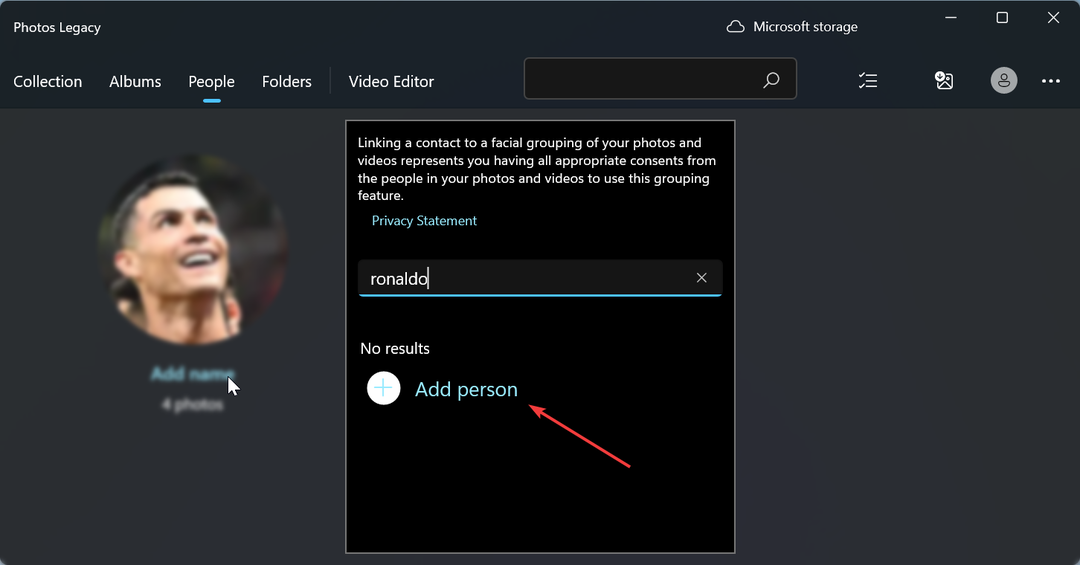
Tai darydami dabar galite rūšiuoti nuotraukas pagal veidą sistemoje „Windows 11“ ir susieti jas su kontaktais. Be to, dabar galite rasti savo draugus naudodami priskirtus vardus, kontaktinę informaciją ar kitas grupavimui naudojamas žymas.
Kaip galiu rūšiuoti nuotraukas pagal veidą sistemoje „Windows 10“?
Rūšiavimo pagal veidą procesas iš esmės yra toks pat „Windows 10“ ir „Windows 11“. Jums tereikia patikrinti OS ir nuotraukų programos versiją.
Jei turite „Windows 10“ (2019.19061.17310.0, 2019 m. liepos mėn. nuotraukų programos versiją arba naujesnę), turėtumėte galėti atlikti užduotį atlikdami anksčiau nurodytus veiksmus.
Tai yra šio išsamaus vadovo, kaip rūšiuoti nuotraukas pagal veidą sistemoje „Windows 10“ ir „Windows 11“, pabaiga. Aprašėme viską, ką reikia žinoti, nepalikdami nė vieno akmens.
Be to, „Windows 10“ ir „Windows 11“ veiksmai yra tokie patys. Taigi, tiesiog atidarykite savo nuotraukų programą ir vykdykite aukščiau pateiktas instrukcijas. Panašiai, jei jums reikia sąrašo geriausios nuotraukų tvarkymo programos Norėdami papildyti nuotraukų programą, peržiūrėkite mūsų vadovą šia tema.
Nedvejodami praneškite mums toliau pateiktuose komentaruose, jei atlikdami aukščiau nurodytus veiksmus iškils kokių nors problemų.
Vis dar kyla problemų?
REMIAMAS
Jei pirmiau pateikti pasiūlymai neišsprendė problemos, jūsų kompiuteryje gali kilti rimtesnių Windows problemų. Siūlome pasirinkti „viskas viename“ sprendimą, pvz Fortect efektyviai išspręsti problemas. Įdiegę tiesiog spustelėkite Peržiūrėti ir taisyti mygtuką ir tada paspauskite Pradėti remontą.